คุณยังคงได้รับข้อผิดพลาด“ โปรแกรมไม่สามารถเริ่มทำงานได้เนื่องจาก MSVCR120.dll หายไป” ขณะพยายามเปิดแอปพลิเคชันใน Windows 10 หรือไม่ โดยทั่วไปแล้วสาเหตุนั้นมาจากการติดตั้ง Visual C ++ Redistributable ที่เสียหายหรือขาดหายไป
แพ็คเกจ Visual C ++ Redistributable มีส่วนประกอบรันไทม์ที่สำคัญเพื่อให้ โปรแกรมที่สร้างขึ้นโดยใช้ C ++ ทำงานได้อย่างถูกต้อง แม้ว่าจะมีแพ็กเกจหลายเวอร์ชัน แต่ไฟล์ MSVCR120.dll เป็นไฟล์เฉพาะสำหรับ Visual C ++ 2013 Redistributable

รายการวิธีการแก้ไขปัญหาต่อไปนี้จะช่วยคุณแก้ไขข้อผิดพลาด MSVCR120.dll ที่หายไปใน Windows
1. ติดตั้ง Microsoft Visual C ++ 2013 Redistributable
โปรแกรมที่ขึ้นอยู่กับ Visual C ++ 2013 Redistributable จะเพิ่มส่วนประกอบที่เกี่ยวข้องของแพ็คเกจลงในคอมพิวเตอร์ของคุณโดยอัตโนมัติระหว่างการติดตั้ง
หากต้องการยืนยันตรงไปที่ เริ่ม>การตั้งค่า>แอป>แอปและคุณลักษณะจากนั้นเลื่อนลงและตรวจสอบ Microsoft Visual C ++ 2013 Redistributableคุณควรเห็นรายชื่อแยกกัน - (x64) และ (x86) ซึ่งเป็นแพ็กเกจเดียวกันเว้นแต่คุณจะใช้ Windows เวอร์ชัน 32 บิต
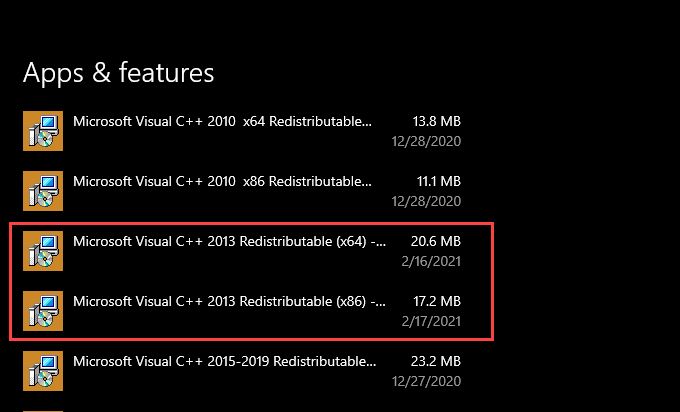
หากคุณไม่พบ Visual C ++ 2013 Redistributable คุณต้องติดตั้งด้วยตนเอง ไปที่หน้า 3ที่เว็บไซต์ทางการของ Microsoft เลือก ดาวน์โหลดและคว้า vredist_x64.exeและ vcredist_x86.exe>โปรแกรมติดตั้ง
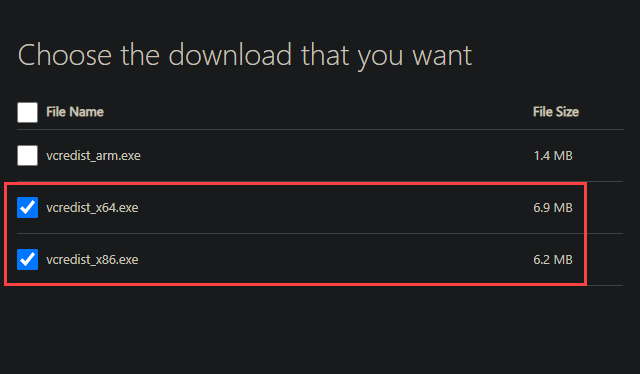
ตามด้วยการเรียกใช้ทั้งสอง ตัวติดตั้งทีละตัวเพื่อติดตั้ง Visual C ++ 2013 Redistributable จากนั้นรีบูตเครื่องคอมพิวเตอร์และตรวจสอบว่าข้อผิดพลาด“ MSVCR120.dll หายไป” เกิดซ้ำหรือไม่
หรือคุณสามารถใช้โปรแกรมติดตั้ง Visual C ++ 2013 Redistributable จากแหล่งการติดตั้งของโปรแกรมที่ทำให้เกิด 'msvcr120.dll ไม่มีข้อผิดพลาด ' ควรอยู่ในโฟลเดอร์ที่มีชื่อว่า VCRedist2>2. ซ่อมแซม Microsoft Visual C ++ 2013 Redistributable
หากมี Microsoft Visual C ++ 2013 Redistributable อยู่ในคอมพิวเตอร์ของคุณคุณต้องซ่อมแซมเพื่อตัดปัญหาที่เกิดจากความเสียหายของไฟล์
เริ่มต้นด้วยการเลือก Microsoft Visual C ++ 2013 Redistributable (x64)จากภายในส่วนแอปของแอปการตั้งค่าแล้วเลือก ปรับเปลี่ยน
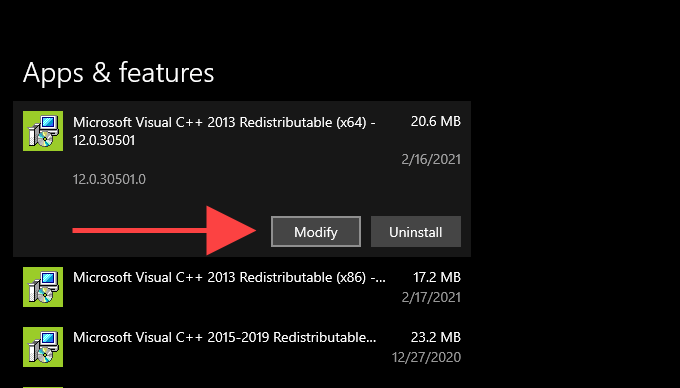
ในการปรับเปลี่ยนการตั้งค่า ตัวช่วยสร้างที่ปรากฏขึ้นให้เลือก ซ่อมแซมและรอให้ซ่อมแซมการติดตั้ง จากนั้นทำซ้ำสิ่งที่คุณเพิ่งทำกับ Microsoft Visual C ++ 2013 Redistributable (x86)
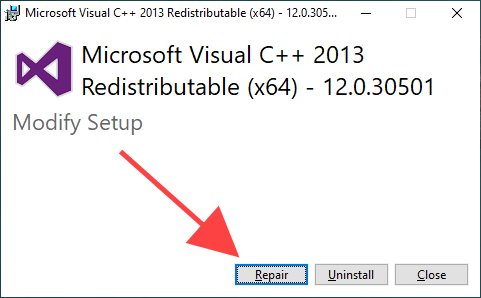
หากคุณพบปัญหาใด ๆ ขณะซ่อมแซม Visual C ++ 2013 Redistributable ใช้ตัวเลือก ถอนการติดตั้งเพื่อลบแพ็คเกจทั้งสองออกจากคอมพิวเตอร์ของคุณ จากนั้นดาวน์โหลดตัวติดตั้งใหม่และใช้เพื่อติดตั้ง Visual C ++ 2013 Redistributable ใหม่ตั้งแต่เริ่มต้น
3. คัดลอก MSVCR120.dll ไปยังโฟลเดอร์โปรแกรม
ในบางกรณีการคัดลอกไฟล์ MSVCR120.dll ไปยังไดเร็กทอรีการติดตั้งของโปรแกรมที่มีปัญหาสามารถช่วยขจัดข้อผิดพลาด“ MSVCR120.dll is missing”
คุณควรพบไฟล์ MSVCR120.dll รุ่น 64 บิตและ 32 บิตอยู่ในไดเร็กทอรีต่อไปนี้:
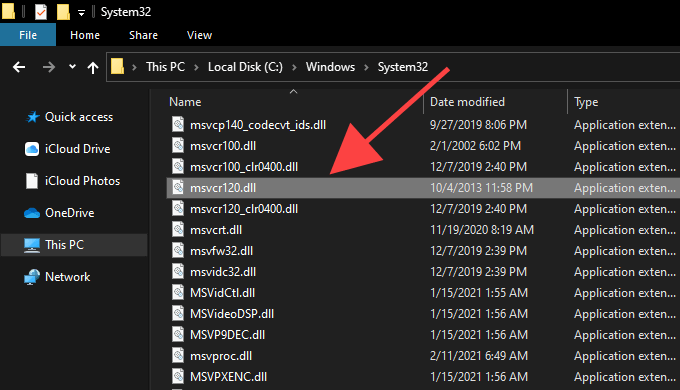
ขึ้นอยู่กับเวอร์ชันของโปรแกรมให้คัดลอกและวางไฟล์ MSVCR120.dll ลงในรูทของโฟลเดอร์การติดตั้ง โปรแกรมที่อยู่ในโฟลเดอร์ Program Files (x86)เช่นเรียกใช้แบบ 32 บิตดังนั้นคุณต้องใช้ไฟล์ MSVCR120.dll จาก SysWOW64
หมายเหตุ:หากคุณใช้ Windows 10 เวอร์ชัน 32 บิตคุณต้องใช้ไฟล์ MSVCR120.dll จากโฟลเดอร์ System32
4. ซ่อมแซมหรือติดตั้งโปรแกรมใหม่
หากคุณยังคงได้รับข้อผิดพลาด“ MSVCR120.dll หายไป” บนคอมพิวเตอร์ของคุณให้ลองซ่อมแซมหรือติดตั้งโปรแกรมใหม่ที่ทำให้โปรแกรมนั้นแสดงขึ้นมา หวังว่าจะช่วยแก้ไขปัญหาที่หยุดไม่ให้ทำงานกับ Visual C ++ 2013 Redistributable
ไปที่ เริ่ม>การตั้งค่า>แอป เ. จากนั้นเลือกโปรแกรมและเลือก แก้ไขเพื่อซ่อมแซม หากตัวเลือกปรากฏเป็นสีเทาให้ลบโปรแกรมและติดตั้งใหม่แทน
5. โปรแกรมอัปเดต
นอกจากนี้คุณควรอัปเดตโปรแกรมด้วย ขอรับโปรแกรมติดตั้งแอปพลิเคชันเวอร์ชันล่าสุดผ่านทางเว็บไซต์ของนักพัฒนาซอฟต์แวร์และใช้เพื่ออัปเดตหรือติดตั้งโปรแกรมใหม่
6. ติดตั้งการอัปเดต Windows 10
การอัปเดต Windows 10 ล่าสุดมีข้อบกพร่องและข้อบกพร่องน้อยลงซึ่งอาจป้องกันไม่ให้โปรแกรมค้นหาคอมโพเนนต์รันไทม์ของ Visual C ++ 2013 Redistributable หากคุณไม่ได้อัปเดตคอมพิวเตอร์มาสักระยะหนึ่งคุณควรดำเนินการในตอนนี้
เปิดเมนู เริ่มและไปที่ การตั้งค่า>อัปเดตและความปลอดภัยจากนั้นเลือก ตรวจหาการอัปเดตและเลือก ดาวน์โหลดและติดตั้งเพื่อใช้การอัปเดตใด ๆ
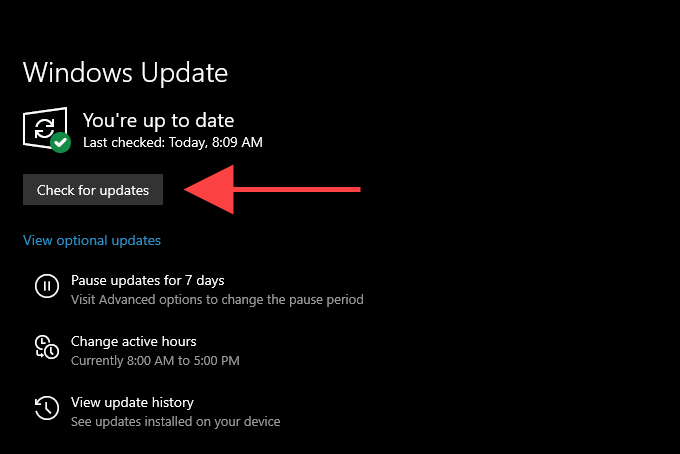
7. เรียกใช้ System File Checker
แม้ว่า Visual C ++ 2013 Redistributable ไม่ได้เป็นส่วนหนึ่งของ Windows 10 แต่คุณควรตรวจสอบและแก้ไขข้อผิดพลาดที่เกี่ยวข้องกับระบบโดยใช้ System File Checker โดยไม่คำนึงถึง
กด Windows+ Sเพื่อเปิด Windows Search พิมพ์ cmdแล้วเลือก Run as administratorจากนั้นพิมพ์ sfc / scannowในคอนโซลพร้อมรับคำสั่งที่ยกระดับแล้วกด Enter
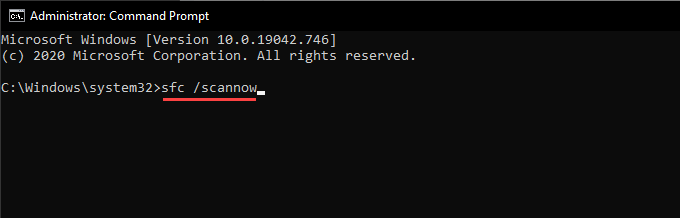
โดยปกติการสแกน SFC จะใช้เวลาหลายนาที หากดูเหมือนว่าจะติดขัดโปรดอดทนรอและควรเริ่มเคลื่อนไหวอีกครั้งหลังจากนั้นสักครู่
นอกจากนี้คุณสามารถเรียกใช้ การสแกน DISM (Deployment Image Servicing and Management) และใช้ ตรวจสอบดิสก์ (chkdsk) เพื่อแก้ไขข้อผิดพลาดเพิ่มเติมบนคอมพิวเตอร์ของคุณ
8. สแกนหาไวรัสคอมพิวเตอร์
ยังไม่มีโชค? คุณควรลบความเป็นไปได้ของการติดมัลแวร์โดยการสแกนหาไวรัสคอมพิวเตอร์
ลองใช้เครื่องมือ Windows Security ของ Windows 10 คุณสามารถนำขึ้นมาได้โดยเลือกไอคอน ความปลอดภัยของ Windowsบนซิสเต็มเทรย์ เมื่อปรากฏขึ้นให้เลือก การป้องกันไวรัสและภัยคุกคามเลือก ตัวเลือกการสแกนเปลี่ยนเป็น การสแกนแบบเต็มแล้วเลือก สแกน>.
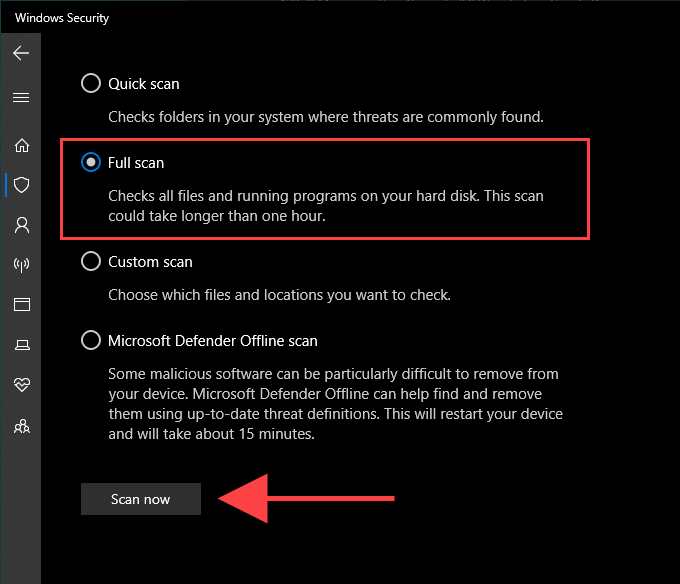
หาก Windows การรักษาความปลอดภัยตรวจไม่พบสิ่งใดคุณควรสแกนต่อไปโดยใช้เครื่องมือกำจัดมัลแวร์เฉพาะ Malwarebytes เวอร์ชันฟรีเป็นตัวเลือกที่ยอดเยี่ยมและทำงานได้อย่างยอดเยี่ยมในการกำจัดไวรัสในคอมพิวเตอร์ของคุณ
Lost and Found
ในกรณีส่วนใหญ่การติดตั้ง หรือการซ่อมแซม Visual C ++ 2013 Redistributable ควรดูแลปัญหา“ MSVCR120.dll หายไปอย่างถาวร”
หากคุณยังคงได้รับข้อผิดพลาดแม้ว่าจะดำเนินการตามคำแนะนำที่เหลือแล้วก็ตามคุณควรพิจารณา 14ซึ่งอาจแก้ไขปัญหาพื้นฐานที่ทำให้ข้อผิดพลาดปรากฏขึ้น แต่ให้ดำเนินการต่อหลังจากชั่งน้ำหนักข้อดีข้อเสียของขั้นตอนการรีเซ็ตระบบปฏิบัติการที่ใช้เวลานาน